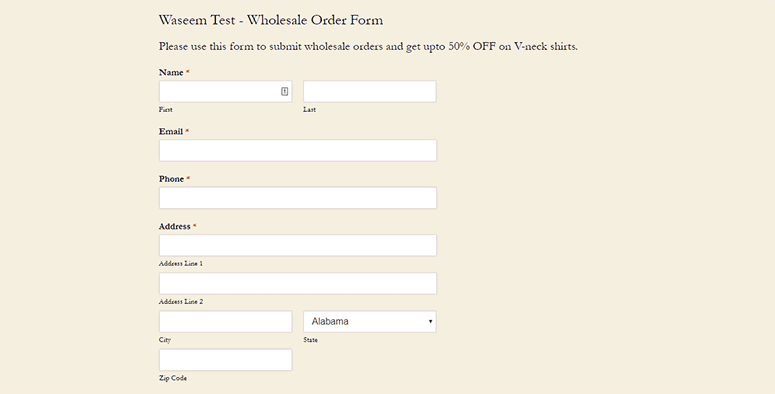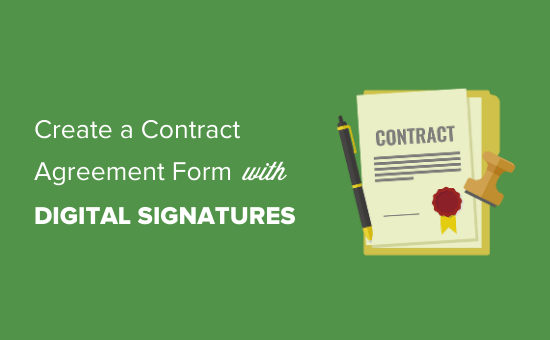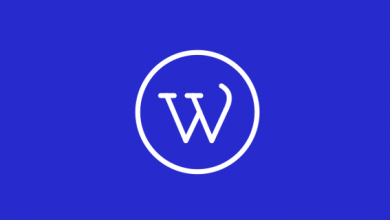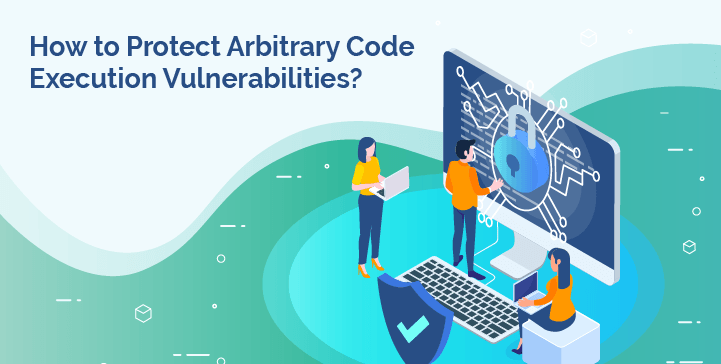كيفية إنشاء نموذج طلب البيع بشكل صحيح في وورد
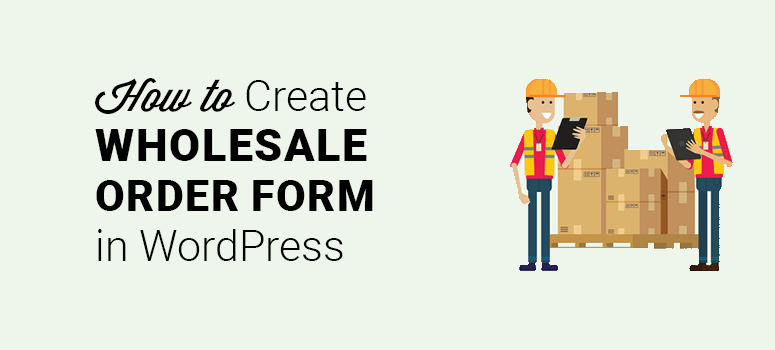
الخطوة 1: قم بتثبيت WPForms لإنشاء نموذج طلب بالجملة
أولاً ، ستحتاج إلى تثبيت وتفعيل ملحق WPForms .
يعد استخدام WPForms أسهل طريقة لإنشاء نموذج طلب بالجملة. يتيح لك WPForms إنشاء أي نوع من النماذج بسهولة ، سواء كان نموذج اتصال أو نموذج اشتراك أو نموذج تسجيل أو حتى نموذج طلب والمزيد.
لمزيد من التفاصيل حول تثبيت المكون الإضافي.
عند التنشيط ، انتقل إلى WPForms »الإعدادات في منطقة إدارة WordPress الخاصة بك وأدخل مفتاح الترخيص.
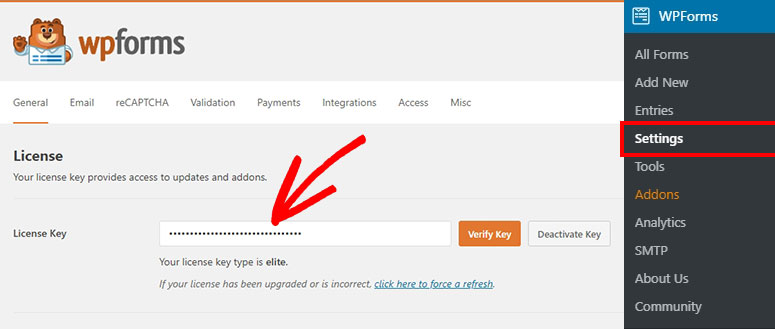
للحصول على مفتاح الترخيص ، قم بتسجيل الدخول إلى حساب WPForms الخاص بك وانقر فوق علامة التبويب التنزيلات .
انسخ والصق مفتاح الترخيص في منطقة إدارة WordPress الخاصة بك.
الخطوة 2: إنشاء نموذج فوترة / طلب جديد في WordPress
بعد ذلك ، تحتاج إلى الانتقال إلى WPForms »إضافة صفحة جديدة . انها سوف توجهك إلى WPForms شكل البناء، وسترى القوالب النموذج على الشاشة.
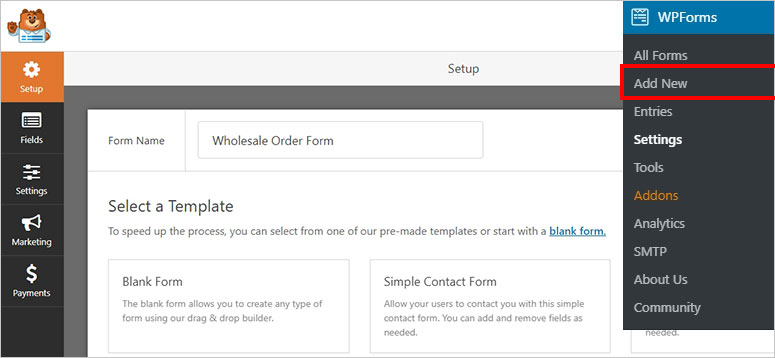
ابدأ بإضافة اسم لنموذج طلب البيع بالجملة الجديد وحدد نموذج نموذج الفوترة / الطلب للمتابعة.
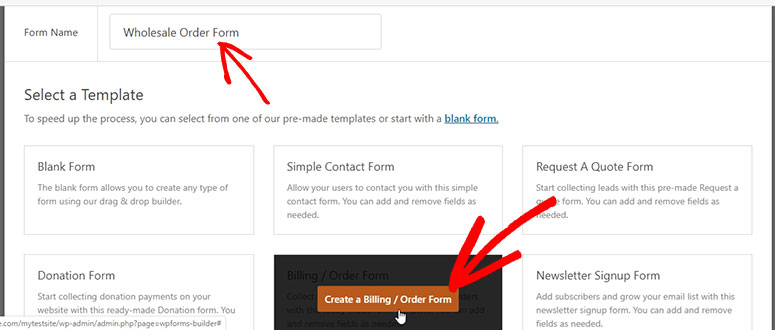
من المفترض أن ترى الآن نموذج الطلب الافتراضي في أداة إنشاء النماذج. يحتوي على جميع الحقول المهمة لقبول الطلبات عبر الإنترنت من عملائك.
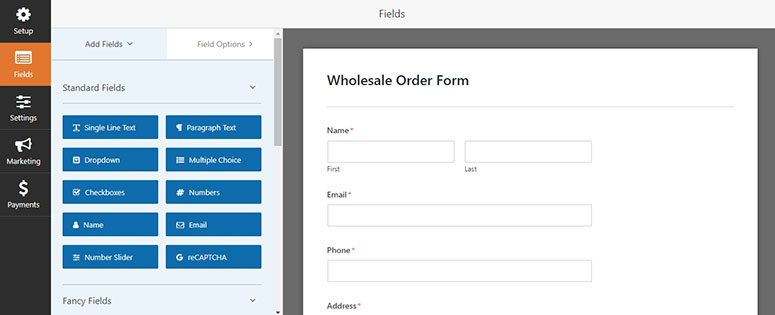
الآن ، انقر فوق حقل العناصر المتاحة في المُنشئ الخاص بك لرؤية إعداداته على الجانب الأيسر من الشاشة.
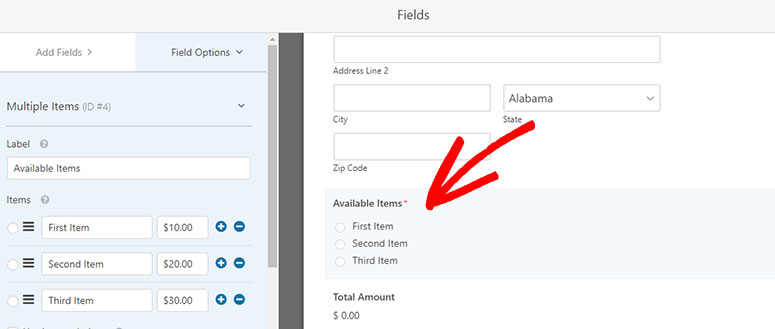
هنا ، يمكنك تخصيص التسمية وإعادة تسمية الحقل وإضافة المزيد من العناصر إلى قائمة المنتجات الخاصة بك.
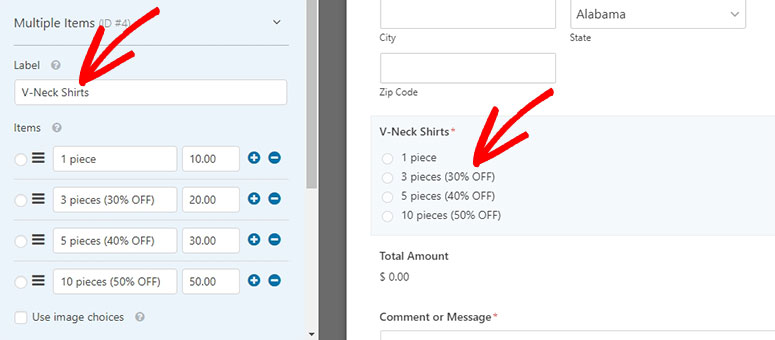
يمكنك إضافة المزيد من المنتجات والعناصر كما تريد.
يتيح لك المكون الإضافي أيضًا إضافة صور لكل عنصر في قائمة منتجاتك. ما عليك سوى تحديد مربع الاختيار بجوار خيار استخدام اختيارات الصورة .
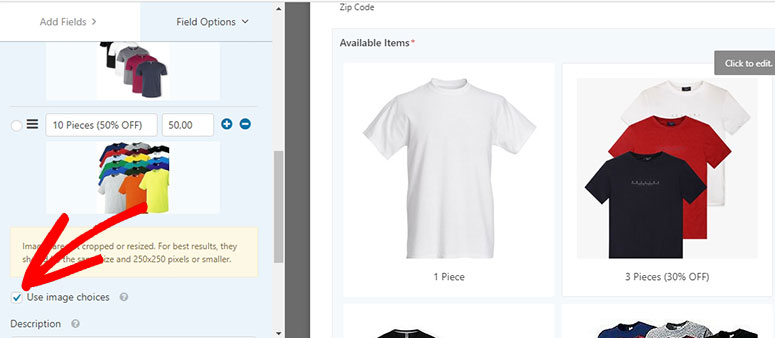
سترى زر تحميل صورة تحت كل عنصر. حدد هذا الزر لإضافة صور لمنتجاتك.
في الإعدادات المتقدمة ، يمكنك تحديد نمط اختيار الصورة وتخطيط الاختيار لعرض صور المنتج بشكل جميل.
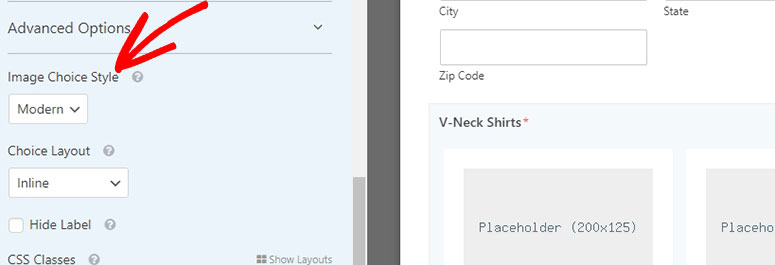
بعد ذلك ، يمكنك إضافة أي حقول أخرى إلى نموذج طلب البيع بالجملة لجمع البيانات من عملائك. تتوفر جميع الحقول على الجانب الأيسر من الشاشة.
بمجرد الانتهاء من تحرير النموذج ، انقر فوق الزر حفظ في الزاوية اليمنى العليا.
الخطوة 3: تخصيص الإعدادات لنموذج طلب البيع بالجملة
بعد ذلك ، تحتاج إلى الانتقال إلى الإعدادات » الصفحة العامة في أداة إنشاء النماذج WPForms .
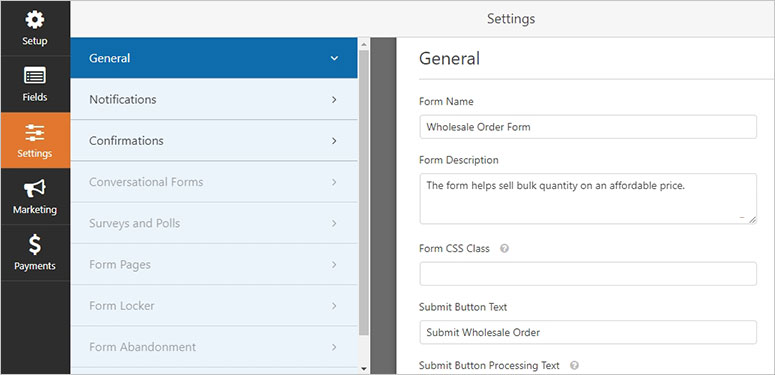
في هذه الصفحة ، يجب عليك إضافة وصف النموذج ، وإرسال نص الزر ، وإرسال نص معالجة الزر ، والمزيد. كما يتيح لك تمكين خيار مكافحة البريد العشوائي ، والحقول الديناميكية ، وإرسال نموذج AJAX للدفع ، وما إلى ذلك.
بعد إجراء جميع التغييرات التي تحتاجها ، انقر فوق الزر حفظ لتخزين هذه الإعدادات.
الخطوة 4: تخصيص الإخطارات لنموذج طلب البيع بالجملة الخاص بك
لإدارة أوامر البيع بالجملة الخاصة بك بشكل صحيح في WPForms ، تأكد من تلقي إخطارات على كل إرسال النموذج بسرعة. بهذه الطريقة ، يمكنك إدارة طلبات البيع بالجملة وتسليمها لعملائك في الوقت المحدد.
في الإعدادات ، قم بزيارة علامة التبويب الإعلامات لتخصيص الإعلامات.
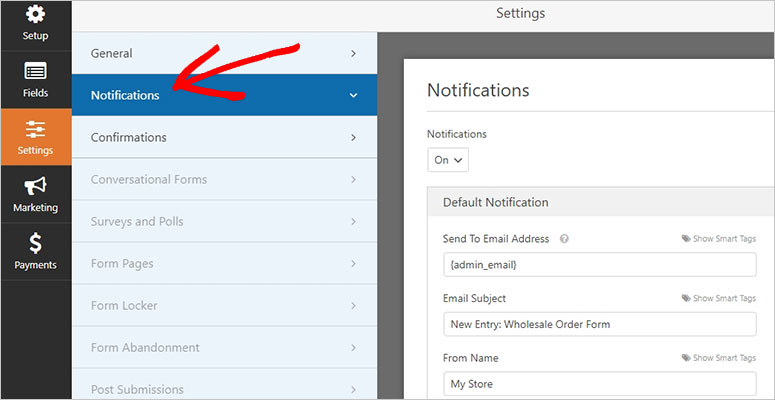
يمكنك أيضًا إرسال إشعار بريد إلكتروني تلقائي إلى عملائك أيضًا لتأكيد طلباتهم.
الخطوة 5: عرض التأكيدات للمستخدمين عند تقديم النموذج
عندما يرسل أحد العملاء نموذج طلب البيع بالجملة ، ستحتاج إلى عرض رسالة تأكيد تفيد بأنه تم استلام الطلب.
باستخدام WPForms ، يمكنك إما عرض رسالة تأكيد أو صفحة (مثل صفحة الشكر) أو إعادة توجيه المستخدمين إلى عنوان URL (مثل موقع ويب لجهة خارجية).
تحتاج إلى زيارة علامة التبويب تأكيدات لتخصيص الإعدادات.
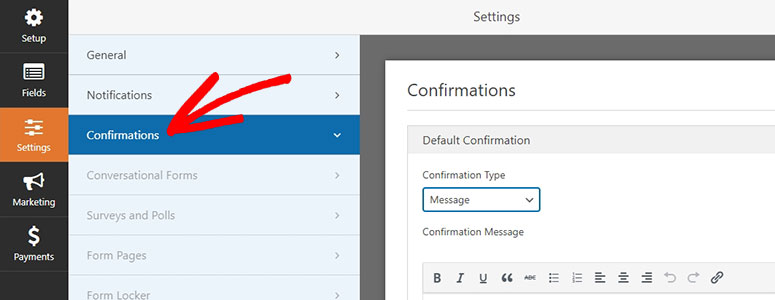
ما عليك سوى تحديد خيار من القائمة المنسدلة ” نوع التأكيد” . إذا حددت خيار الرسالة ، فأضف رسالة تأكيد لعرضها على عمليات إرسال نموذج طلب البيع الناجحة.
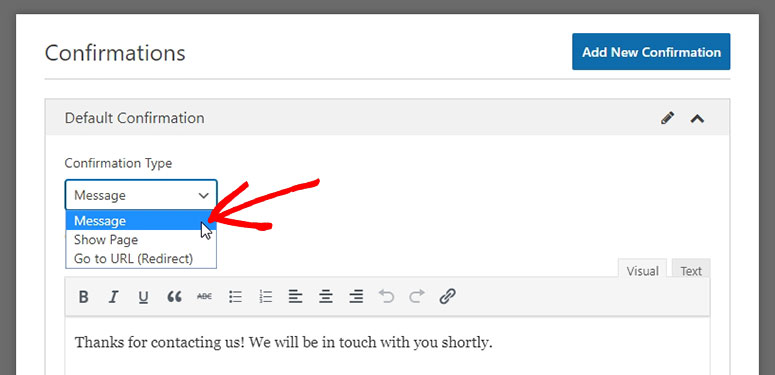
انقر فوق الزر حفظ من الزاوية العلوية اليمنى من الشاشة.
الخطوة 6: إضافة طريقة دفع إلى النموذج الخاص بك
بعد ذلك ، تحتاج إلى إضافة طريقة دفع إلى نموذجك ، حتى يتمكن عملاؤك من الدفع عبر الإنترنت مقابل مشترياتهم. يدعم WPForms خيارين للدفع: Stripe و PayPal.
إذا كنت ترغب في إضافة دفع Stripe إلى نموذج الطلب الخاص بك ، فانتقل إلى صفحة WPForms »Addons في منطقة إدارة WordPress الخاصة بك.
ثم قم بتثبيت وتفعيل الملحق Stripe .
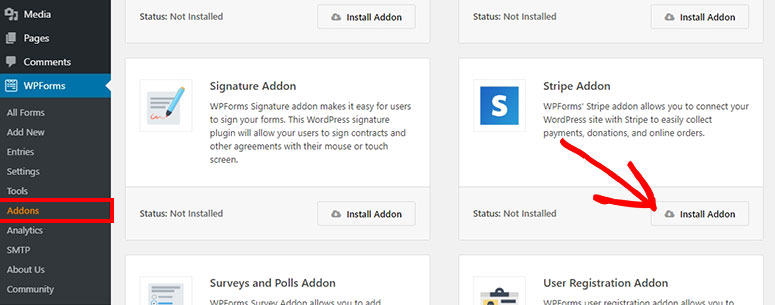
بعد تمكينه ، قم بزيارة صفحة إعدادات WPForms وانتقل إلى علامة التبويب المدفوعات .
من هناك ، تحتاج إلى النقر فوق الزر Connect with Stripe لتوصيل طريقة الدفع Stripe بـ WPForms.
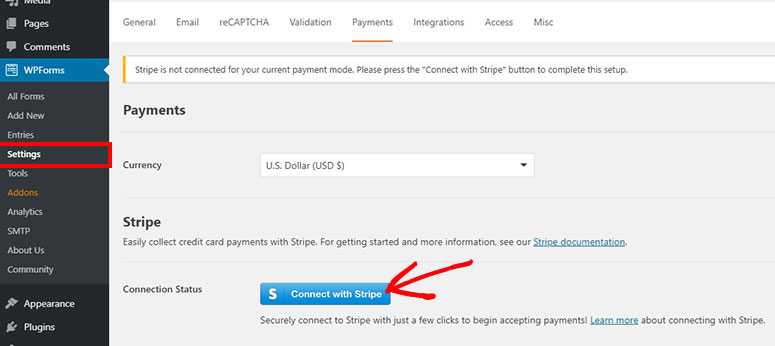
الآن قم بتسجيل الدخول إلى حساب Stripe الخاص بك لتفويض Stripe مع موقع الويب الخاص بك. بعد الاتصال الناجح ، تحقق من الحالة في صفحة مدفوعات WPForms في WordPress.
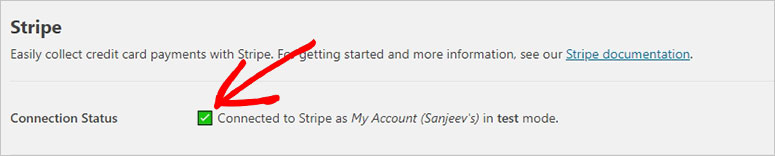
الآن ، تحتاج إلى العودة إلى أداة إنشاء النماذج WPForms وزيارة علامة التبويب الحقول من الجانب الأيسر.
من قسم Add Fields ، يمكنك سحب وإسقاط حقل بطاقة الائتمان Stripe إلى النموذج الخاص بك على الجانب الأيمن.
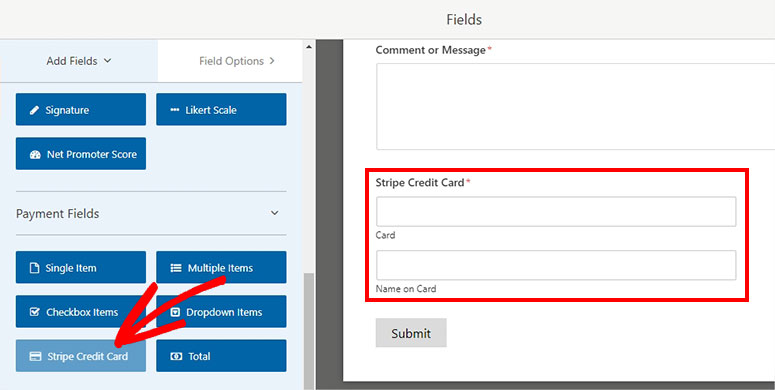
لا تنس تمكين Stripe Payments بالانتقال إلى Payments »Stripe .
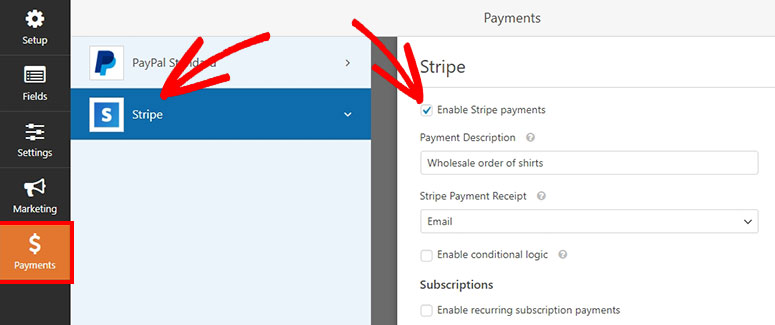
الآن انقر على زر حفظ .
الخطوة 7: عرض نموذج طلب البيع بالجملة في WordPress
الآن ، يمكنك عرض نموذج طلب البيع بالجملة في منشور أو صفحة أو شريط جانبي أو ملف قالب.
إذا كنت ترغب في إظهار نموذج طلبك على صفحة ، فانتقل إلى الصفحات »إضافة جديد لإنشاء صفحة جديدة.
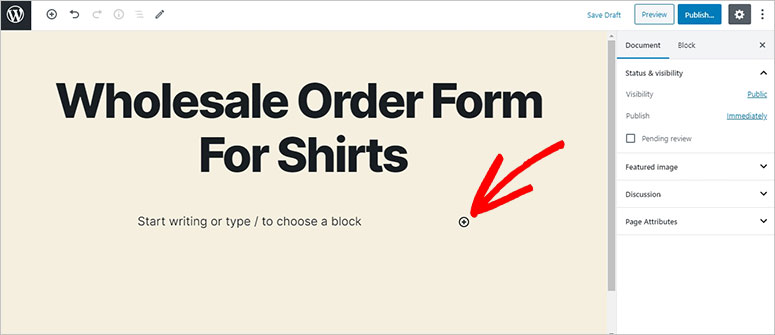
ابدأ بإضافة عنوان لصفحتك الجديدة. في محرر الكتلة ، انقر على أيقونة + .
يمكنك البحث عن كتلة WPForms والنقر عليها.
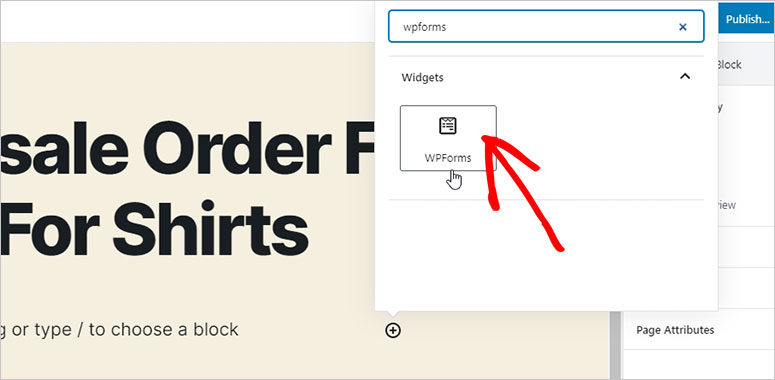
سترى الآن كتلة WPForms في المحرر. يمكنك النقر على القائمة المنسدلة لتحديد نموذج طلب البيع بالجملة الذي أنشأته للتو.
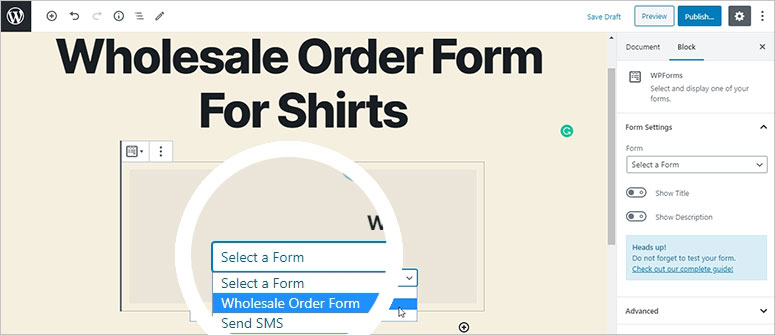
أخيرًا ، انقر فوق الزر ” نشر” وقم بزيارة صفحتك لمشاهدة نموذج طلب البيع بالجملة مباشرة.